Come aggiornare le app sul Kindle Fire

Un tutorial che mostra come aggiornare le app sul tablet Amazon Kindle Fire.

Amazon Kindle Fire è il dispositivo perfetto da utilizzare per mostrare le tue foto. Tuttavia, dovrai prima trasferire le tue amate foto sul dispositivo. Puoi trasferire immagini dal PC a Kindle Fire seguendo questi passaggi.
Collega il dispositivo al computer tramite un cavo USB. Dal momento che non ne viene fornito uno, dovrai o utilizzarne uno che potresti avere da un altro dispositivo come il tuo smartphone.
Una volta che Kindle Fire è connesso al tuo computer. In caso contrario, scollegare il cavo e riprovare (ho dovuto provare 3 volte prima che funzionasse). Gli utenti Windows dovrebbero sapere che il sistema operativo tenterà di installare un driver di dispositivo e fallirà. Questo va bene e non dovrebbe influire sull'esecuzione di questi passaggi.
Il Kindle Fire verrà ora visualizzato come un'unità disco rimovibile. Gli utenti Windows possono guardare in " Computer "/" Risorse del computer" . Gli utenti Mac possono guardare sul desktop. Aprire l'unità " KINDLE ". Vedrai una cartella chiamata " Immagini ". Puoi trascinare e rilasciare qualsiasi tua foto in questa cartella. Puoi persino trascinare intere cartelle nella cartella " Immagini " e rimarranno organizzate anche sul dispositivo.
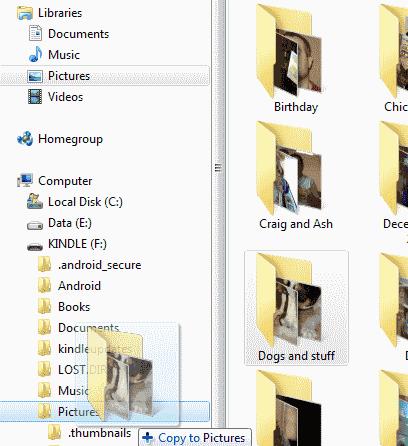
Attendi che tutte le immagini vengano trasferite dal PC al Kindle Fire. Una volta completato, toccare " Disconnetti " sul dispositivo per smontarlo dal computer, quindi scollegare il cavo.
Ora puoi andare su " App " > " Galleria " sul Kindle Fire per visualizzare le tue foto.
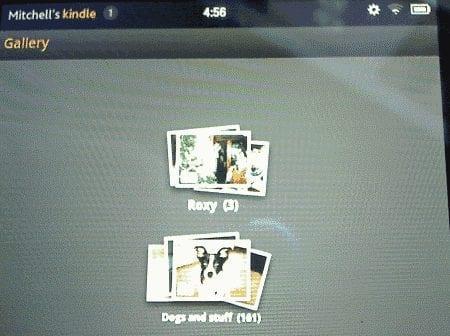
Un tutorial che mostra come aggiornare le app sul tablet Amazon Kindle Fire.
Come eseguire un hard reset di fabbrica su Amazon Kindle Fire.
Ti mostriamo le migliori opzioni disponibili per collegare qualsiasi tablet Amazon Kindle Fire a una TV. Tutto quello che c'è da sapere è in questo post!
Come installare Google Chrome sul tuo tablet Amazon Kindle Fire.
Come riprodurre file video in formato WMV sul tuo dispositivo Amazon Kindle Fire.
Un tutorial che mostra come accendere o spegnere il tuo Amazon Kindle Fire.
Come impostare il browser web Amazon Kindle Fire per visualizzare la versione desktop delle pagine web.
Se il browser Amazon Silk non è quello che desideri, puoi installare queste alternative sul tuo Kindle Fire tramite un file APK.
Le storie di Facebook possono essere molto divertenti da creare. Ecco come puoi creare una storia sul tuo dispositivo Android e computer.
Scopri come disabilitare i fastidiosi video in riproduzione automatica in Google Chrome e Mozilla Firefox con questo tutorial.
Risolvi un problema in cui il Samsung Galaxy Tab A è bloccato su uno schermo nero e non si accende.
Leggi ora per scoprire come eliminare musica e video da Amazon Fire e tablet Fire HD per liberare spazio, eliminare ingombri o migliorare le prestazioni.
Stai cercando di aggiungere o rimuovere account email sul tuo tablet Fire? La nostra guida completa ti guiderà attraverso il processo passo dopo passo, rendendo veloce e facile la gestione dei tuoi account email sul tuo dispositivo preferito. Non perdere questo tutorial imperdibile!
Un tutorial che mostra due soluzioni su come impedire permanentemente l
Questo tutorial ti mostra come inoltrare un messaggio di testo da un dispositivo Android utilizzando l
Come abilitare o disabilitare le funzionalità di correzione ortografica nel sistema operativo Android.
Ti stai chiedendo se puoi usare quel caricabatteria di un altro dispositivo con il tuo telefono o tablet? Questo post informativo ha alcune risposte per te.
Quando Samsung ha presentato la sua nuova linea di tablet flagship, c’era molto da essere entusiasti. Non solo il Galaxy Tab S9 e S9+ offrono gli aggiornamenti previsti, ma Samsung ha anche introdotto il Galaxy Tab S9 Ultra.















